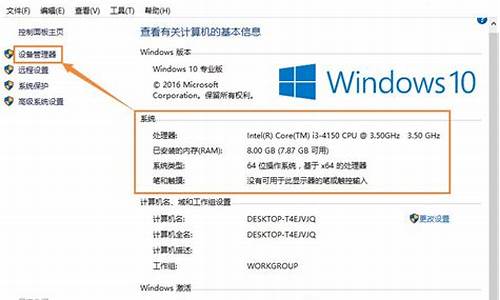苹果12怎么搭配电脑系统-苹果12 电脑
1.苹果type-c接口怎么连电脑
2.最新12寸macbook怎么安装双系统
3.苹果ios12系统怎么安装
苹果type-c接口怎么连电脑

苹果type-c接口连电脑方法如下:
工具:苹果12、ios14.1、ISO14.1、有type-c接口的电脑、苹果12原装数据线。
1、首先,准备好苹果12手机的原装数据线。
2、准备好你的iPhone12。
3、找到电脑上的Type-c插口。
4、将iPhone12原装数据线的Lighting插入手机,Type-c口插入电脑,你的iPhone12就成功连接上电脑了。
type-c连接电脑注意事项
并非所有设备的USB C端口的系统都支持充电或输出;有关是否支持充电和输出,请与设备生产商或经销商获取信息;USB A端口可以为部份设备充电,并非专业充电器,不建议作为专业充电器使用。
闲置时需要拔出插座并自然摆放:有很大一部分机主都有将手机数据线长期插在插座上面的习惯,殊不知如若在数据线不用的情况下继续插在插座之上可能会致使其内部的器件出现老化。因此当手机数据线闲置之时则应当及时将其拔离插座,与此同时还应当将数据线自然摆放在那些远离热源的位置。
最新12寸macbook怎么安装双系统
。在OS X系统中,苹果提供了两种方案让MacBook装Win10体验:虚拟机安装Win10和双系统安装Win10。两者相比,虚拟机装Win10的优势在于用户可以直接在OS X系统中直接调出Win10系统,无需重启;同时虚拟机需要分割使用硬件内存,有一定的性能损耗,并不是完整的“Windows”。而双系统安装Win的优势则在于安装的是一个完整的“Windows”,提供最好的体验;不过双系统不方便之处在于每次调用Windows系统的时候都必须重启系统,同时安装双系统Win10的话,需要割分硬盘容量,这对于小容量内存的Mac用户而言无疑有很大的难处。 作为OS X用户,你会愿意双系统安装Win10体验下吗?
为了让Mac用户更完美的体验Windows10系统,小编在接下教大家如何在MacBook双系统安装Win10,双系统安装教程如下:
双系统安装Win10准备工具:
1.下载好所需的Win10镜像文件。
2.准备好一个8G或以上的U盘(建议USB3.0最佳)
3.Mac电脑
双系统安装Win10步骤:
1.打开Launchpad--进入其他--打开Boot Camp助理
2.勾选第一和第三选项后按继续。
3.ISO映像选择你下载好的Win10.iSO镜像路径,注意:请勿将Win10.ISO镜像放置在U盘中,因稍后操作会对U盘进行格式化,放置U盘中会导致无法获取镜像。
4.点击继续后,Boot Camp助理便会自动创建所有的Windows镜像,下载支持的Windows驱动至U盘中。
5.完成下载Windows10驱动支持后,便可以对硬盘容量进行分区。由用户自由选择分配多少硬盘容量给Windows10系统使用,亦可选择均等分割。
6.待分区完成后,电脑便会自动重启,进入安装Windows10系统的最后阶段。
选好安装语言后点击下一步
需要输入激活密匙,亦可点算稍后输入
按需要选择安装Windows10专业版或家庭版
点击下一步
选取升级完整的Windows,选择自定义的话会提示失败
选着安装的硬盘为BootCamp (PS:在点击下一步之前,需要选择Boot Camp并格式化,否则会提示安装格式错误)
点击下一步后便等系统自动安装。
7.上述设置设置完成后电脑会再次重启,并进入Windows的个性化选项,完成后便可以进入Windows10系统了。
个性化设置
这不需要很长时间(确实...等了很长时间)
终于进入到Windows10系统
8.安装完成Windows10系统之后,我们会发现字体非常的小,同时无法连接网络等。这是因为Win10的驱动并没有安装。我们只需要打开刚刚安装Win10时使用的U盘,进入BootCamp文件夹,点击Setup。苹果便会帮你安装好所有的驱动。
安装完驱动之后,双系统安装Win10的工作便正式完成
9.待BootCamp设置安装驱动完成后,Windows10系统正式安装完毕。
大功告成
10.双系统安装Win10之后,用户在启动电脑时,按着“Option”,便可以进入系统选择界面,选择启动OS X系统或者Win10系统。亦可在OS X系统中的设置--启动磁盘--选择Win10系统或者OS X系统作为默认的启动系统。
选择默认的启动系统
苹果ios12系统怎么安装
iPhone手机可以通过电脑或手机更新系统:
1、电脑:安装iTunes软件,用数据线将iPhone手机连接电脑,打开软件后,点击右上角的“iPhone”按钮输入Apple ID,点击“检查更新”,即可选择下载更新。
2、手机:点击“设置”,然后点击“通用”,再点击软件更新,点击下载并安装,即可更新。
声明:本站所有文章资源内容,如无特殊说明或标注,均为采集网络资源。如若本站内容侵犯了原著者的合法权益,可联系本站删除。